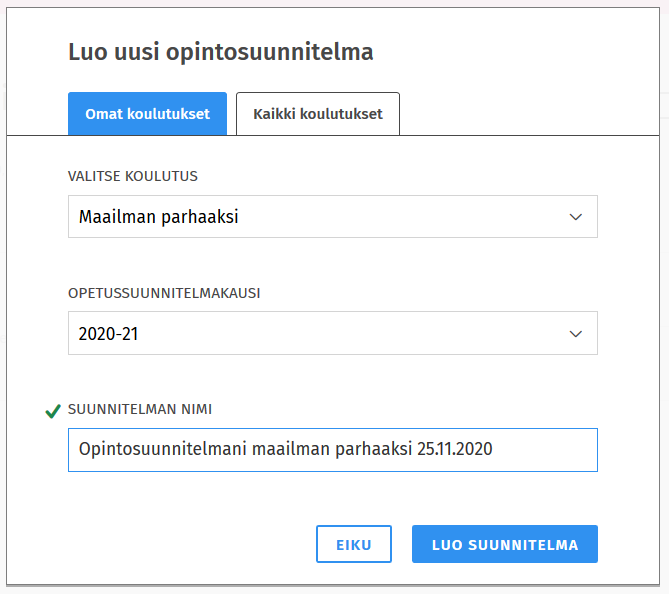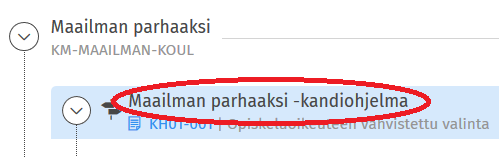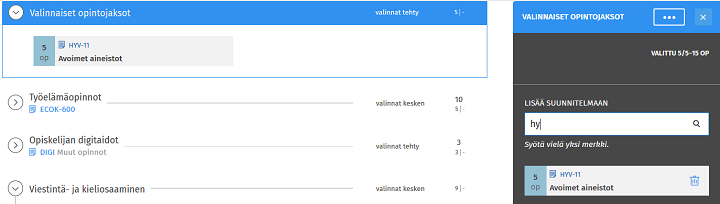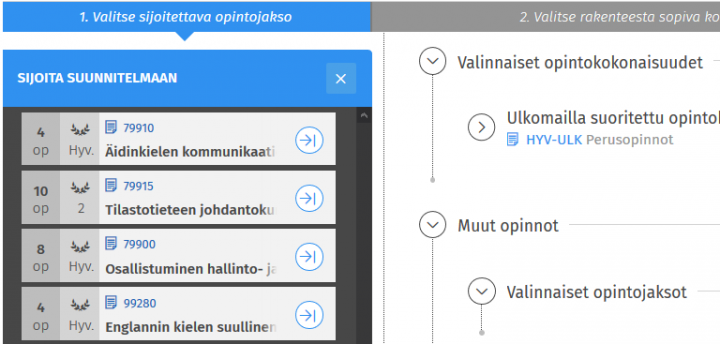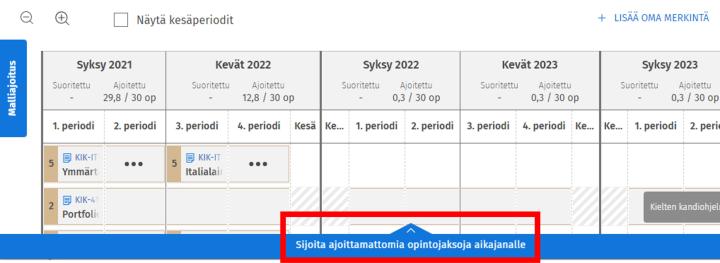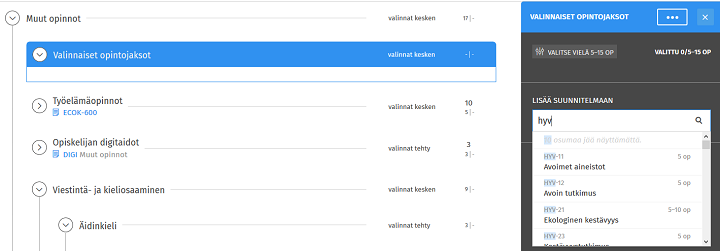Voit etsiä opintojaksoja Sisussa kahdella eri hakutoiminnolla. Yksinkertaisempi niistä on Opintojen rakenne -sivulla avautuva valinta-avustin. Monipuolisemman hakutoiminnon tarjoaa Haku-sivu, joka avautuu Sisun yläpalkista. Huomaa, että Haku-sivun kautta saatat ilmoittautua opetukseen opintojakson väärän version kautta, jolloin ilmoittautumisesi saatetaan hylätä automaattisesti.
Lisäksi voit hakea Opiskelu-palvelussa tulossa olevaa opetusta ja tenttejä. Opetuksen ja tenttien hakemiseen löydät lisää ohjeita sivulta Mistä löydän opintotarjonnan?
Opintojaksojen ja -kokonaisuuksien etsiminen valinta-avustimella
Voit käyttää valinta-avustimen hakutoimintoa Opintojen rakenne -sivulla. Valinta-avustimessa voit etsiä opintojaksoja tai -kokonaisuuksia ja lisätä niitä suoraan opintosuunnitelmaasi. Hakukenttä näkyy valinta-avustimessa ainoastaan, jos opintojen rakenteessa valitsemaasi kohtaan on mahdollista lisätä muita opintoja. Jos valitset haun yhteydessä opintojaksoja tai -kokonaisuuksia, lisäät ne samalla opintosuunnitelmaasi. Valinnaisten opintojen kokonaisuudet pitää lisäksi vahvistaa osaksi opiskeluoikeutta, johon löytyy ohjeet alempaa tässä luvussa.
Valinnaisten opintokokonaisuuksien hakua on lukuvuoden 2023–24 koulutusohjelmaversioista alkaen rajattu pelkästään kokonaisuuksiin, jotka kokonaisuutta tarjoava koulutusohjelma tai opintosuunta on luokitellut soveltuvaksi muille kuin oman koulutusohjelmansa tai opintosuuntansa opiskelijoille. Jos rajaus koskee sinun suunnitelmaasi, näet kokonaisuuksien haku-kentän alla ohjetekstin ”Haku rajattu vain sivuaineisiin”. Voit lukea lisää versioista sivulla Sisu-ohje: Opintojakson tai -kokonaisuuden version päivittäminen.

- Klikkaa opintojen rakenteessa sen osan nimeä, johon on mahdollista lisätä mitä tahansa opintoja.
- Opintosuunnitelman oikeaan reunaan avautuu valinta-avustin.
- Etsi ja lisää yksittäisiä opintojaksoja tai opintokokonaisuuksia Lisää suunnitelmaan -otsikon alla olevassa hakukentässä.
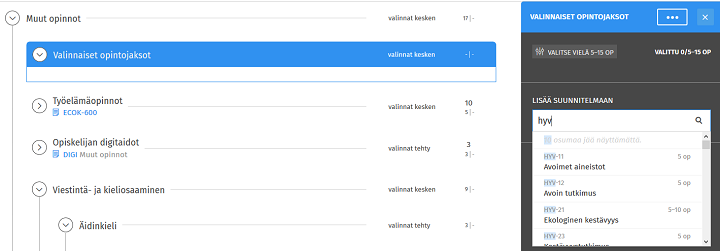
Sivuaineet eli valinnaisten opintojen kokonaisuudet pitää valinnan lisäksi vielä vahvistaa osaksi opiskeluoikeuttasi. Voit suunnitella eri opintokokonaisuuksia vapaasti ja vahvistaa valinnan vasta, kun olet päättänyt minkä kokonaisuuden haluat suorittaa.
Jos kokonaisuuden kohdalla lukee valinta-avustimessa Valinta on erikseen vahvistettava, voit itse vahvistaa valinnan seuraamalla alla olevia ohjeita.
- Klikkaa opintosuunnitelmassasi sivuainekokonaisuuden riviä, jolloin kokonaisuuden valinta-avustin aukeaa oikeassa reunassa.
- Klikkaa valinta-avustimen yläreunasta Näytä-linkkiä, jolloin aukeaa vahvistamisen ikkuna.
- Valitse ikkunassa Kyllä, vahvista valinta.
Jos kokonaisuuden kohdalla lukee valinta-avustimessa Opiskeluoikeus on haettava erikseen, sinun pitää erikseen hakea opiskeluoikeutta voidaksesi suorittaa kokonaisuuteen kuuluvia opintoja. Voit lukea lisää valinnaisista opinnoista ja niihin mahdollisesti liittyvistä haku-menettelyistä teemasivun Valinnaiset opinnot alasivuilta.
Jos et haluakaan suorittaa valitsemaasi ja vahvistettua opintokokonaisuutta, riittää sen poistaminen suunnitelmastasi. Klikkaa valinnaisen opintokokonaisuuden otsikkoa, jotta saat auki oikeaan reunaan avautuvan valinta-avustimen. Poista kokonaisuus sen kohdalla olevalla Poista-napilla, jossa on roskakorikuvake. Vahvistettua opiskeluoikeutta ei tarvitse poistaa, suunnitelmasta poistaminen riittää.
Opintojaksojen etsiminen Haku-sivulla
Sisun Haku-sivua kannattaa käyttää, kun haluat hakea opintojaksoa tarkentavin rajausehdoin. Haku-sivulla voit rajata haettavia opintojaksoja esimerkiksi suorituskielen, suoritustavan ja opetusperiodin mukaan. Voit halutessasi myös tarkastella muiden Sisu-yliopistojen tarjoamia opintojaksoja. Huomaathan, ettei muiden yliopistojen opetukseen voi kuitenkaan ilmoittautua ilman opiskeluoikeutta.
Huom! Älä ilmoittaudu opetukseen Haku-sivulla, jotta et törmää ongelmiin opetukseen ilmoittautuessa johtuen opintojakson väärästä versiosta. Lisää opintojakso aina ensin opintosuunnitelmaasi, minkä jälkeen voit valita suoritustavan ja ilmoittautua toteutuksille Ilmoittautuminen-sivulla.

Perushaku
Hakukentän avulla voit hakea opintojaksoja niiden nimellä tai tunnisteella. Esimerkiksi hakusana ”maailma”, hakee kaikki ne opintojaksot, joiden nimessä sana esiintyy. Haku-kentän vasemmalla puolella on teksti ”Helsingin yliopisto”, jota klikkaamalla aukeaa pudotusvalikko. Voit halutessasi valita myös jonkin toisen Sisua käyttävän yliopiston ja etsiä sen tarjoamia opintojaksoja.

Hakutulosten rajaaminen
Hakukentän alapuolella näkyvät rajaustekijät. Pudotusvalikoista voit valita haluamasi rajaavan tekijän, esimerkiksi opintojakson suorituskielen. Kun klikkaat haluamaasi rajaavaa tekijää, aukeaa pieni valikko, jossa näet haun rajausvaihtoehdot.

Kun olet tehnyt haluamasi valinnat, sulje pudotusvalikko. Valitsemasi rajaustekijät näkyvät nyt pudotusvalikossa. Jos hakutuloksia on enemmän kuin Sisu pystyy hakemaan, näkyy ilmoitus ”Liikaa hakutuloksia, tarkenna hakua”. Tarkenna silloin hakukenttään kirjoittamaasi tekstiä tai valitse lisää rajaustekijöitä.